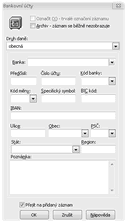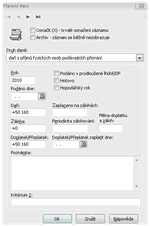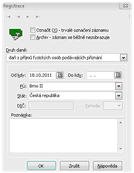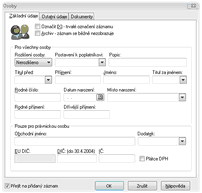Databáze/Ostatní databáze
Poplatníci Ctrl+C
Bankovní účty Ctrl+U
Volba zobrazí databázi bankovních účtů. Stejně se stane po stisku kláves Ctrl+U nebo tlačítka se symbolem zvonečku na panelu nástrojů.
Zde můžete mít uloženo několik bankovních účtů pro různé účely. Ke každému druhu daně můžete nastavit jiný účet. Pokud tedy věnujete trochu času vyplnění databáze bankovních účtů, výrazně si tím ulehčíte budoucí práci. Při vyplňování jakéhokoliv dokumentu, kde se používá nějaký bankovní účet, program sám doplní příslušný účet z této databáze. Pokud pro specifický druh daně nebude bankovní účet nalezen, pokusí se program přiřadit bankovní účet nadřazený (např. pokud při vyplňování přiznání k dani spotřební z piva nebude nalezen příslušný účet, program se pokusí doplnit bankovní účet, který přísluší dani spotřební apod.)
Při stisku tlačítek Nový účet a Editovat účet se otevře dialogové okno, kde si můžete vytvořit, popřípadě upravit bankovní účty.
Druh daně – zde vyberte druh daně, které se bude bankovní účet týkat.
Banka – vyberte banku
Předčíslí – zadejte předčíslí, pokud se používá
Číslo účtu – vyplňte číslo účtu
Kód banky – zadejte kód banky, toto pole se vyplňuje automaticky v závislosti na bance
Specifický symbol – zadejte specifický symbol, pokud je třeba
Poznámka – určeno pro Vaši vlastní potřebu
Číslo bankovního účtu poplatníka se postupně objevuje téměř ve všech formulářích a tiskopisech zpracovaných v programu. Bohužel v různých tiskopisech je číslo účtu uvedeno v odlišných formátech. Některé zapisují zvlášť jednotlivé části čísla účtu, některé mají pole pro číslo účtu nedělené. Některé mají již předepsané dvě pomlčky jako oddělovače částí čísla, některé umožňují zadat pouze 16 míst.
Protože zpracování formulářů na sebe navazuje, údaje o bankovním spojení se přenášejí postupně mezi několika formuláři. Z důvodu popsané nejednoznačnosti v uvádění čísla účtu se databáze programu TaxEdit drží standardního formátu definovaného pro mezibankovní spojení - ve třech polích se zvlášť zadává šestimístné předčíslí, desetimístné číslo účtu a čtyřmístný kód banky.
TaxEdit na místech, kde není možné jednoznačně určit, jak je předávané číslo účtu členěno, požádá program uživatele o úpravu čísla účtu ve zvláštním dialogovém okně.
Placení daní Ctrl+D
Volba zobrazí databázi placení daní. Stejně se stane po stisku kláves Ctrl+D nebo tlačítka se symbolem kalendáře a budíku na panelu nástrojů. V této databázi jsou zaznamenány povinnosti k placení daní. Jsou zde údaje o roku, ve kterém příslušná daňová povinnost vznikla, druhu daně, výši daně, o tom, zda vznikl doplatek či přeplatek, zda je nutno platit na příslušnou daň zálohy, v případě, že ano, tak v jaké výši a periodě… U každého druhu daně, při kterém vzniká povinnost placení, se do této databáze ukládá nejnovější daňová povinnost za určité zdaňovací období (např. přestože máte uloženo několik přiznání u určitého poplatníka za zdaňovací období roku 2011, do této databáze se zapíší informace o výši daně, záloh, platbě, periodě pouze nejnovější, tzn. z posledně uloženého přiznání). Jiná je situace u Přiznání k DPH, silniční dani a k dani z nemovitostí. Zde je možnost ukládat do této databáze u jednoho poplatníka za jeden rok více povinností k placení, a to u DPH či silniční daně podle měsíců či kvartálů, za které je přiznání podáváno, a u daně z nemovitostí podle finančního úřadu. Tato možnost se zapíná v nabídce nástroje, položka možnosti dokumentu. V tomto okně zaškrtněte ”Rozlišovat v přehledu přiznání za měsíce a čtvrtletí”
Většina záznamů se zde ukládá automaticky při ukládání dokumentu přiznání, ale máte možnost vytvořit vlastní záznam o placení daní. U každé této povinnosti také samozřejmě můžete otevřít příslušný dokument.
Registrace Ctrl+G
Volba zobrazí databázi daní, ke kterým je příslušný poplatník registrován. Stejně se stane po stisku kláves Ctrl+G nebo tlačítka na panelu nástrojů.
Zde si můžete vyplnit, ke kterým daním je příslušný poplatník registrován. Zadává se druh daně, od kdy a do kdy je registrován.
Osoby Ctrl+L
Volba zobrazí databázi osob poplatníka. Stejně se stane po stisku kláves Ctrl+L nebo tlačítka se symbolem dvou osob na panelu nástrojů.
V této databázi jsou zaznamenány osoby, které mají nějaký vztah k poplatníkovi. Tyto osoby se pak mohou použít při tvorbě formuláře.
Nemovitosti Ctrl+M
Volba zobrazí kartotéku nemovitostí. Stejně se stane po stisku kláves Ctrl+M nebo tlačítka se symbolem domu na panelu nástrojů.
Kartotéka nemovitostí pracuje podobně jako databáze poplatníků či databáze vozidel.
V jednotlivých řádcích jsou zobrazeny údaje o nemovitostech. Typ nemovitosti rozlišuje písmeny A-Z, zda jde o pozemek, stavbu, samostatnou bytovou jednotku nebo nebytový prostor. Záznamy je možné třídit a vybírat podle různých kritérií.
Dokumenty Ctrl+K
Vozidla Ctrl+V
Volba zobrazí kartotéku vozidel. Stejně se stane po stisku kláves Ctrl+V nebo tlačítka se symbolem auta na panelu nástrojů.
Kartotéka vozidel pracuje podobně jako databáze poplatníků.
V jednotlivých řádcích jsou zobrazeny údaje o vozidlech. Záznamy je možné třídit a vybírat podle různých kritérií.
S vozidly je možné podnikat desítky akcí, včetně sestavení přiznání k dani silniční.